Tiết kiệm dung lượng trên iMac của bạn
Với Tối ưu hóa dung lượng, bạn có thể tự động giải phóng dung lượng trên iMac bằng cách chuyển các tệp thành có sẵn theo yêu cầu. Các tệp cũ nhất của bạn sẽ được lưu trữ trong iCloud và trên máy chủ email IMAP hoặc Exchange, do đó bạn có thể tải chúng về bất kỳ lúc nào. Cũng có các công cụ để xác định và xóa các tệp lớn.
Tối ưu hóa dung lượng. Để xem các đề xuất về ổ lưu trữ, hãy truy cập menu Apple ![]() > Giới thiệu về máy Mac này, bấm vào Ổ lưu trữ, sau đó bấm vào Quản lý. Bạn sẽ thấy các đề xuất khác nhau dựa trên cách bạn định cấu hình máy Mac. Nếu máy Mac của bạn sắp hết dung lượng, bạn sẽ thấy một cảnh báo với liên kết đến khung Ổ lưu trữ.
> Giới thiệu về máy Mac này, bấm vào Ổ lưu trữ, sau đó bấm vào Quản lý. Bạn sẽ thấy các đề xuất khác nhau dựa trên cách bạn định cấu hình máy Mac. Nếu máy Mac của bạn sắp hết dung lượng, bạn sẽ thấy một cảnh báo với liên kết đến khung Ổ lưu trữ.
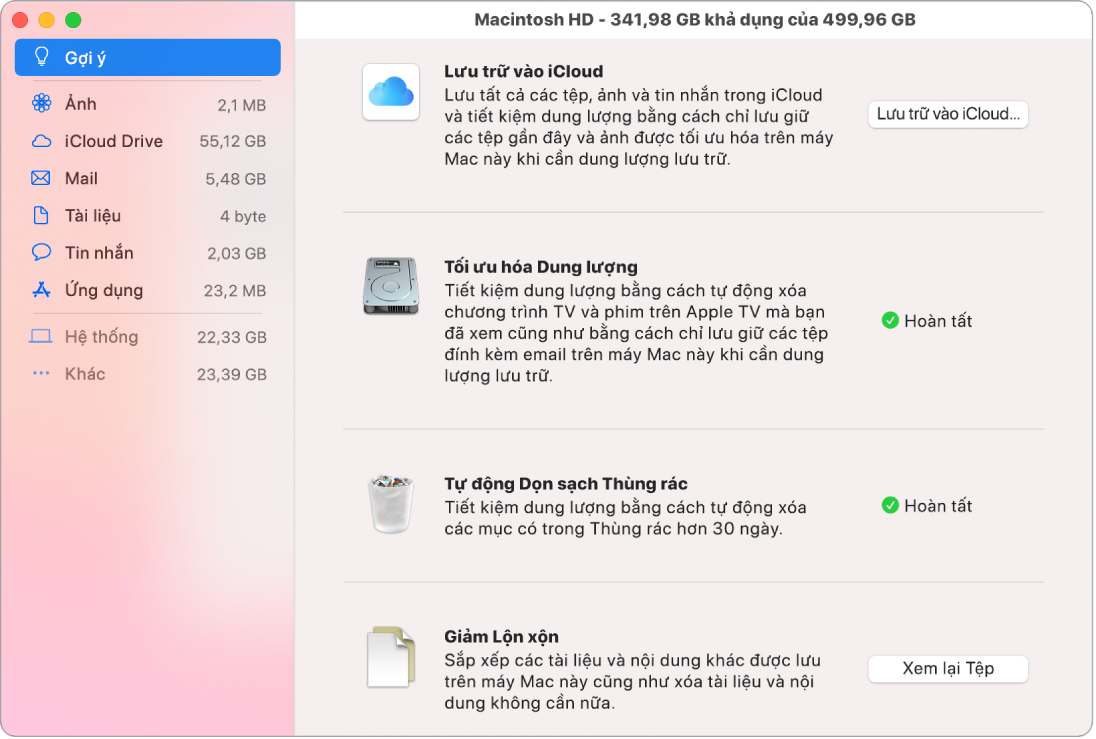
Đặt các tùy chọn để:
Lưu trữ vào iCloud: Lưu tất cả tệp, ảnh và tin nhắn trong iCloud và tiết kiệm dung lượng trên máy Mac của bạn.
Màn hình nền và Tài liệu: Lưu tất cả các tệp từ các thư mục Màn hình nền và Tài liệu của bạn trong iCloud Drive. Khi cần dung lượng lưu trữ, iCloud Drive lưu giữ các tệp đã mở gần đây trên máy Mac và chuyển các tệp cũ nhất thành có sẵn theo yêu cầu.
Ảnh: Lưu trữ ảnh và video trong Ảnh iCloud. Khi cần dung lượng lưu trữ, Ảnh iCloud sử dụng các phiên bản được tối ưu hóa của ảnh và video trên máy Mac của bạn và chuyển các bản gốc thành có sẵn theo yêu cầu.
Tin nhắn: Lưu trữ tất cả tin nhắn và tệp đính kèm trong iCloud. Khi cần dung lượng lưu trữ, iCloud lưu giữ các tệp đính kèm gần đây trên máy Mac và chuyển các tệp cũ nhất thành có sẵn theo yêu cầu.
Mặc dù các tệp của bạn được lưu trữ trong đám mây, bạn vẫn có thể truy cập chúng tại nơi bạn đã để lại trên iMac. Hãy xem Truy cập nội dung iCloud trên máy Mac của bạn.
Tối ưu hóa dung lượng: Tiết kiệm dung lượng trên máy Mac bằng cách tối ưu hóa dung lượng phim và chương trình TV trong ứng dụng Apple TV. Bạn có thể lựa chọn để tự động xóa phim hoặc chương trình TV khỏi iMac sau khi bạn xem chúng. Bạn có thể tải chúng về lại bất kỳ lúc nào.
Tự động dọn sạch thùng rác: Tự động xóa các mục có trong Thùng rác hơn 30 ngày.
Giảm lộn xộn: Dễ dàng xác định các tệp lớn và xóa các tệp mà bạn không cần nữa. Để duyệt các tệp lớn, hãy bấm qua các danh mục trong thanh bên – Sách, Tài liệu, iCloud Drive, Mail, Tin nhắn, Sáng tác nhạc, Ảnh, Thùng rác, v.v.
Để giúp bạn tiết kiệm dung lượng khi làm việc, macOS cũng:
Ngăn bạn tải về cùng một tệp hai lần từ Safari
Cảnh báo bạn xóa phần mềm trình cài đặt khi bạn cài đặt xong một ứng dụng mới
Xóa các bản ghi và bộ nhớ đệm có thể xóa an toàn khi dung lượng của bạn sắp hết
Tìm hiểu thêm. Xem Tối ưu hóa dung lượng lưu trữ trên máy Mac của bạn trong Hướng dẫn sử dụng Thông tin hệ thống.